Включване и изключване на свързване - офис бюро
Лепене ви позволява да закачите форми и конектори Visio един до друг, така че да може да се движи парчета заедно с конектори. Ако имате нужда да се движат една фигура да се работи с тях или без прикачени конектори, изключете залепването и залепване в диалоговия прозорец Snap.
Забележка: При сваляне и инсталиране на кутия лепене. Можете да промените функцията на свързване дейност за всички добави след конекторите. В този случай, тези конектори, които са вече в документа не се променят. Съществуващите конектори могат да бъдат променяни само директно (вж. Раздел лепене или пилинг конектори ръчно по-късно в тази статия).
За да изключите Придържайки се към новосъздадената багажника
В раздела Изглед щракнете върху диалоговия прозорец Launcher в групата на визуални улики.
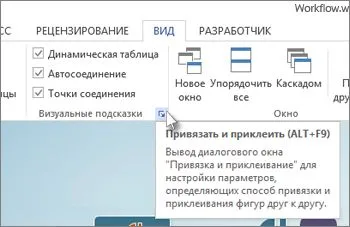
В Snap и лепило върху раздела Общи в групата в момента активно се премахне Лепене кутия.

процедура за активиране за лепене на новия конектор не е много различна от процедурата за деактивиране.
За да активирате на паста за новосъздадената багажника
В раздела Изглед щракнете върху диалоговия прозорец Launcher в групата на визуални улики.
В Snap и лепило върху раздела Общи в групата в момента е активно проверка на свързване.
Забележка: Ако прозорецът Snap и паста квадратче лепене. можете да изберете (и премахнете) в Група лепене части от фигури, които се придържа в Visio конектори.
Лепене или пилинг конектори ръчно
Маркирайте конектора, за да видите, ако тя се залепва. Endpoints спазват конектор разпределени зелени точки или кръгове.

Специален съединител е залепен, както е посочено от зелени крайни точки.
Endpoints отлепва конектор разпределени бели или сиви точки.
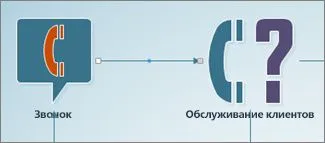
Специален съединител не се залепва, както е посочено от бели и сиви крайни точки.
Отделни конектори могат да се отлепят чрез плъзгане на крайната точка, или с помощта на клавишите със стрелки.
Пилинг единия край на конектора
За да се отлепи конектор, плъзнете крайната точка отвъд точката на свързване парчета. Прекъсва само крайната точка, докато плъзгате. Ако на другия край на конектора е залепен, той остава залепен.
Пилинг в двата края на конектора
За да се отлепи от двете страни на конектора, изберете конектора, и натиснете клавиш със стрелка.
За едновременно отлепете няколко конектори, изберете ги, като задържите натиснат клавиша CTRL. След това натиснете бутона със стрелка, а след това всички избрани конекторите дойде отлепен от фигурите, за които те са свързани.
Лепене конектор към фигурата
За да поставите конектор във форма, с плъзгане един от крайните точки на една от точките на свързване на фигурата. Когато конекторът е залепен на фигурата, има зелен квадрат.

Съединителят е залепен към точка фигурата на връзката.